มีแอพพลิเคชั่นบางตัวที่มากเกินไปหน่วยความจำแม้ในขณะที่คุณไม่ต้องการ สิ่งนี้จะช่วยลดการตอบสนองของคอมพิวเตอร์ของคุณและทำให้แอปพลิเคชั่นอื่น ๆ ที่สำคัญกว่าทำงานช้าลงกว่าที่ควรจะเป็น บางครั้งคุณอาจไม่รู้ตัวและกระบวนการที่เกี่ยวข้องกับแอปพลิเคชันของบุคคลที่สามบางส่วนยังคงทำงานในพื้นหลังโดยทำให้หน่วยความจำหมด คุณรู้ว่ามีบางอย่างผิดปกติเฉพาะเมื่อคอมพิวเตอร์ช้าเกินไปหรือเข้าสู่โหมดไม่ตอบสนองทั้งหมด กระบวนการกำหนดล่วงหน้า เป็นแอพพลิเคชั่นสำหรับ Windows ที่ให้คุณสามารถปรับระดับความสำคัญของแอพพลิเคชั่นที่กำลังรัน สิ่งนี้ช่วยให้คุณสามารถหยุดแอปพลิเคชันที่ใช้หน่วยความจำมากที่รบกวนผู้อื่น แอปพลิเคชั่นช่วยให้คุณเพิ่มแอพพลิเคชั่นไปยังการตั้งค่าลำดับความสำคัญที่แตกต่างกันเช่น เรียลไทม์สูงสูงปกติ และ ว่าง คุณยังสามารถดูรายการกระบวนการที่ใช้งานอยู่ในปัจจุบันและเลือกกำหนดเองได้ โหมดการทำงาน. อ่านต่อเพื่อเรียนรู้เพิ่มเติมเกี่ยวกับกระบวนการจัดลำดับความสำคัญ
ตัวจัดการงานของ Windows ยังอนุญาตให้คุณเปลี่ยนลำดับความสำคัญของกระบวนการอย่างไรก็ตามคุณไม่สามารถใส่กระบวนการที่แตกต่างกันลงในกลุ่มลำดับความสำคัญที่แตกต่างกันทำให้กระบวนการเหล่านั้นทำงานด้วยลำดับความสำคัญของกระบวนการที่แตกต่างกัน ในขณะที่การจัดลำดับความสำคัญของกระบวนการมีหมวดหมู่ต่าง ๆ เช่นเรียลไทม์สูงปกติและไม่ได้ใช้งาน คุณสามารถกำหนดกระบวนการในหมวดหมู่ใดก็ได้และหยุดกังวลเกี่ยวกับการเปลี่ยนลำดับความสำคัญของกระบวนการทุกครั้งที่คุณเรียกใช้แอปพลิเคชัน ในการเพิ่มแอปพลิเคชั่นไปยัง Process Prioritizer ให้คลิกขวาที่ไอคอนถาดระบบแล้วเลือก เปิด. ตอนนี้เลือก โหมดการทำงาน จาก การสแกนกระบวนการของระบบ และ เชลล์ฮุค. การสแกนกระบวนการของระบบ ช่วยให้คุณกำหนด รีเฟรชช่วงเวลา ระหว่าง 5 และ 60 วินาทีในขณะที่ เชลล์ฮุค สแกนกระบวนการและเปลี่ยนแปลงอินสแตนซ์ของกระบวนการใด ๆ ที่ระบุไว้เพื่อเปลี่ยนลำดับความสำคัญ

จากนั้นเลือกแท็บจากด้านบน เรียลไทม์สูงสูงปกติ และ ไม่ได้ใช้งาน ขึ้นอยู่กับระดับความสำคัญที่คุณต้องการตั้งค่า คลิก เพิ่ม และป้อนชื่อเต็มของกระบวนการสำหรับแอปพลิเคชันนั้น ชื่อสำหรับกระบวนการแอปพลิเคชันสามารถพบได้ใน กระบวนการปัจจุบัน แถบ
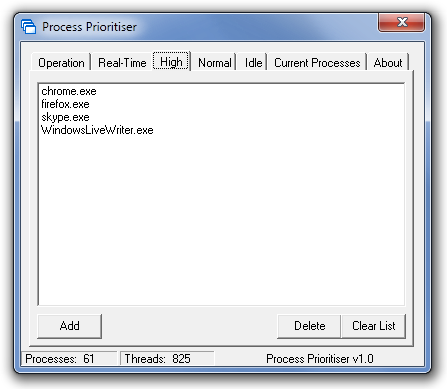
แอปพลิเคชั่นดำเนินการโฆษณาทั้งหมดอย่างไรก็ตามมันสามารถใช้การยกหน้าในแง่ของอินเตอร์เฟซได้ ตอนนี้อินเตอร์เฟสดูจืดชืดแล้ว นอกจากนี้การเพิ่มกระบวนการลงในโปรแกรมคุณต้องเขียนชื่อหลังจากค้นหามันจากแท็บกระบวนการปัจจุบัน มันจะง่ายขึ้นหากผู้ใช้สามารถเลือกกระบวนการได้โดยตรงจากรายการ การจัดลำดับความสำคัญของกระบวนการทำงานบน Windows XP รุ่น 32 บิตและ 64 บิต Windows Vista และ Windows 7
ดาวน์โหลดกระบวนการแจ้งเตือนล่วงหน้า













ความคิดเห็น